Die auf die Druckerfunktion bezogenen Einstellungen
können konfiguriert werden.
Nachfolgend werden die Druckbedingungseinstellungen
erläutert.
Deaktiviert das Drucken einer Meldungsseite.
Deaktiviert das Drucken der Testseite.
Wenn diese Einstellung aktiviert ist, können Sie unter "Einstellungen"
[Status] → [Datenliste] → [Liste für Benutzer] → [Druckertestseite] keine
Testseiten drucken.
Beim Druck eines Bilds im Format 8-1/2" x 11"
(Letter) kann bei dieser Einstellung das Papierformat A4 verwendet werden,
sofern das Format 8-1/2" x 11" nicht eingelegt wurde. Außerdem ermöglicht
diese Einstellung beim Drucken eines Bildes im Format A4 die Verwendung
von Papier im Format 8-1/2" x 11" (Letter), wenn kein Papier im
Format A4 eingelegt ist.
Beim Druck im Format 11" x 17" (Ledger) wird
auf A3 Papier gedruckt, sofern im Papierfach kein Papier im Format
11" x 17" eingelegt wurde. Darüber hinaus wird beim Drucken im A3-Format
auf Papier im Format 11" x 17" (Ledger) gedruckt, wenn kein Papier
im Format A3 in das Papierfach eingelegt ist.
Erfasste Papiergröße im Bypass-Fach aktivieren
Mit dieser Einstellung kann das Drucken unterbunden werden,
wenn das für einen Druckauftrag gewählte Papierformat vom Format
des in den manuellen Einzug eingelegten Papiers abweicht.
Erfasste Papierart im Bypass-Fach aktivieren
Mit dieser Einstellung kann das Drucken unterbunden werden,
wenn die für einen Druckauftrag gewählte Papiersorte von der in
den manuellen Einzug eingelegten Papiersorte abweicht.
Bypass-Fach von automischen Papierauswahl ausschließen
Wenn die Papiersortenauswahl auf [Auto] eingestellt
ist, kann der manuelle Einzug aus den wählbaren Fächern ausgeschlossen
werden. Die Verwendung dieser Einstellung wird empfohlen, wenn in
den manuellen Einzug häufig Spezialpapier geladen wird.
Wenn diese Funktion aktiviert ist, werden empfangene
Druckaufträge in der Spulenwarteschlange der Auftragsstatusmaske
angezeigt. Die Aufträge werden in die Auftragswarteschlange verschoben,
nachdem sie vom Gerät analysiert wurden.
Mehrere, noch nicht analysierte Aufträge werden in der Spoolerwarteschlange
angezeigt.
Wenn diese Funktion deaktiviert ist, werden empfangene Druckaufträge
in der Auftragswarteschlange, aber nicht in der Spoolerwarteschlange
angezeigt. Wird jedoch ein verschlüsselter PDF-Auftrag gedruckt,
erscheint der Auftrag in der Spulenwarteschlange.
Deaktiviert die Funktion zum direkten Drucken
einer Datei auf einem USB-Speichergerät.
Deaktiviert das direkte Drucken aus einem Netzwerkordner.
Deaktiviert die Funktion Bild senden beim Drucken.
Die auf die Druckerfunktion bezogenen Einstellungen
können konfiguriert werden.
Diese Einstellungen dienen zum Steuern und Überwachen von
an den USB-Port, an den Netzwerkport oder an das Gerät übertragenen
Daten.
Diese Funktion dient zum Drucken der von einem
Computer empfangenen Druckdaten im Hexadezimalformat neben dem entsprechenden
ASCII-Text. Dies ermöglicht Ihnen zu prüfen, ob die Druckdaten vom
PC korrekt zum Drucker übertragen werden.
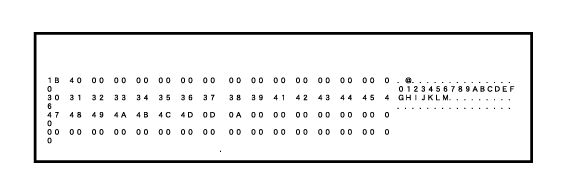
Die E/A-Zeitüberschreitung kann auf einen beliebigen
Wert von 1 bis 999 Sekunden eingestellt werden.
Die Funktion E/A-Zeitüberschreitung trennt vorübergehend die
Verbindung, wenn der Port während der festgelegten Zeitdauer keine
Daten empfangen hat. Nachdem die Verbindung getrennt wurde, wird
entweder der Port für die automatische Auswahl konfiguriert oder
der nächste Druckauftrag gestartet.
Ermöglicht das Drucken über den Netzwerkport.
Diese Einstellung dient zur Auswahl der emulierten
Druckersprache, wenn das Gerät über einen Netzwerkport verbunden
ist.
Die folgenden Einstellungen stehen zur Verfügung.
Auto
PostScript
PCL
Legt fest, wann die Portumschaltung erfolgen
soll.
Wenn Sie Daten in einer Umgebung drucken, in der der
Druckertreiber nicht verwendet wird (d. h., falls Sie Daten mit dem
MS-DOS-System drucken oder mit einem PC, auf dem der mitgelieferte
Druckertreiber nicht installiert ist), können Sie die genauen Druckbedingungen
einstellen. (Jedoch ist die Funktion "Drucken leerer Seiten unterbinden"
sogar dann wirksam, wenn der PCL-Druckertreiber verwendet wird.)
| Einstellungselement | Beschreibung |
|---|---|
|
Kopien |
1 - 9999 Sätze |
|
Ausrichtung |
Hochformat Querformat
|
|
Papierformat |
Stellen Sie das Standardpapierformat ein.
|
|
Ausgabefach |
Stellen Sie das Standardausgabefach ein.
|
|
Papierart |
Stellen Sie den Standardpapiertyp ein.
|
|
Auflösungseinstellungen |
600dpi 600dpi (Hohe Qualität) 1200dpi
|
|
Drucken leerer Seiten unterbinden |
|
|
2-seitig Drucken |
1 seitig 2-seitig(Buch) 2-seitig(Kalender)
|
|
Farbmodus |
Auto Schwarzweiß
|
|
N-auf Druck *1 |
N-auf 1-auf 2-auf 4-auf 8-auf
|
|
Layout Links nach rechts*2 Rechts nach links*2 Rechts, und unten*3 Unten, und rechts*3 Links, und unten*3 Unten, und links*3
|
|
|
Seite anpassen*4 |
|
|
Ausgabe |
|
|
Trennseite |
|
|
Klammersorte*5 |
Kein, 1 Klammer hinten, 2 Klammern, 2 Klammern (Oben), Klammerlose Heftung *6
|
|
Lochung*7 |
|
|
Falten*8 |
|
|
Falten*9 |
Legen Sie die Papierfaltung fest.
|
|
Sattelfaltung*9 |
Legen Sie die Sattelheftung fest.
|
|
Z-Falten Papiergr.*9 |
Wählen Sie das Papierformat, das für das Z-Falten verwendet werden soll.
|
|
Brieffalten*9 |
Legen Sie die Druckseite und die Öffnungsmethode für das C-Falten fest.
|
|
Akkordion*9 |
Legen Sie fest, wie die Akkordeon-Falten geöffnet werden sollen.
|
|
Einzeln Falten*9 |
Legen Sie die Druckseite und die Öffnungsmethode für das auf die Hälfte Falten fest.
|
|
Offene Ablage |
|
*1 Papierformate, die nicht mit dieser Funktion verwendet werden können, sind A3, B4, A4, 11" x 17", 8-1/2" x 14" und 8-1/2" x 11". (Diese Funktion hat bei einigen Druckmethoden keine Wirkung.)
*2 Kann gewählt werden, wenn 2-Up gewählt ist.
*3 Kann gewählt werden, wenn 4-Up/8-Up gewählt ist.
*4 Nur beim Drucken von PDF-, JPEG- und TIFF-Dateien möglich.
*5 Kann verwendet werden, wenn ein Innerer Finisher, ein Finisher oder ein Sattelheft-Finisher installiert ist.
*6 Wenn ein Inner Finisher oder Sattelheft-Finisher (großer Stapler) oder Finisher (großer Stapler) installiert ist.
*7 Wenn ein Lochermodul installiert ist.
*8 Wenn der Sattelheft-Finisher oder ein Sattelheft-Finisher (Großer Hefter) installiert ist.
*9 Wenn die Falteinheit installiert wurde.
Diese Einstellungen dienen zum Konfigurieren der in PCL-Umgebungen
verwendeten Zeichensätze, Schriftarten und Zeilenvorschubcodes.
| Einstellungselement | Einstellungen |
|---|---|
|
PCL-Zeichensatz-Einst. |
Legen Sie den zum Drucken verwendeten Zeichensatz fest.
|
|
PCL-Font einstellen |
Wählen Sie eine Schriftart zum Drucken aus.
|
|
PCL-Zeilenvorschubcode |
Mit dieser Einstellung kann festgelegt werden, wie der Drucker reagiert, wenn ein Zeilenvorschubbefehl empfangen wird.
|
|
A4-Breite |
Wenn diese Einstellung aktiviert ist, können auf Papier im Format 8-1/2" x 11" (A4) und bei Verwendung einer 10-Punkt-Schriftart 80 Zeichen pro Zeile gedruckt werden. (Wenn die Einstellung deaktiviert ist, können bis zu 78 Zeichen pro Zeile gedruckt werden.)
|
Wenn während des PostScript-Drucks ein Fehler auftritt,
legen diese Einstellungen fest, ob eine Fehlermeldung gedruckt wird
und ob die PostScript-Daten in binärem Format empfangen werden.
Beim BP-50C26/BP-50C31/BP-50C36/BP-50C45/BP-50C55/BP-50C65/BP-55C26
ist das PS3-Erweiterungsmodul erforderlich.
| Einstellungselement | Einstellungen |
|---|---|
|
Rastereinstellungen |
Konfigurieren Sie Bildeinstellungen für PostScript.
|
|
PS-Fehler drucken |
Diese Einstellung legt fest, ob beim Auftreten eines PS-(PostScript)Fehlers während des PostScript-Druckens eine Fehlermeldung gedruckt wird oder nicht.
|
|
Binäre Bearbeitung |
PostScript-Daten in binärem Format empfangen.
|
Beim BP-50C26/BP-50C31/BP-50C36/BP-50C45/BP-50C55/BP-50C65/BP-55C26
ist das Direktdruckerweiterungskit erforderlich.
Wenn Sie eine Excel-Datei direkt drucken, wählen Sie, ob Sie
nur ein Blatt oder die gesamte Datei drucken möchten.
Legt die Verwendung der Druckfreigabe fest.
Bei Auswahl von [Aktivieren] wird die Option [S/W Druck]
im Druckbildschirm des Druckfreigabeauftrags aktiviert.
Bei Auswahl von [Aktivieren] wird die Option [S/W Druck]
im Druckbildschirm des Druckfreigabeauftrags aktiviert.
Legen Sie die Druckreihenfolge nach dem ältesten Datum
oder über die Datenlistennummer fest.
Legt die Kommunikations-Zeitüberschreitung fest, die
für die Druckfreigabe verwendet wird.
Legen Sie das Multifunktionsgerät fest, das den Druckfreigabeauftrag
unter [Primäre Einheit] speichert.
Legen Sie fest, ob gespeicherte Druckfreigabeaufträge
automatisch nach Ablauf einer festgelegten Zeitspanne gelöscht werden
sollen.
Wenn Sie [Aktivieren] wählen, werden die Aufträge, die innerhalb
der im Bereich "Tage" festgelegten Anzahl an Tagen gespeichert
wurden, automatisch gelöscht.
Geben Sie einen Code für die Authentifizierungen zwischen
Haupt- und Sekundäreinheit ein. Es können maximal 32 alphanumerische
Zeichen verwendet werden.
Legen Sie die Portnummer fest, die für die Druckfreigabe
in der Haupt- und Sekundäreinheit verwendet wird. Achten Sie darauf,
dass Sie für Haupt- und Sekundäreinheit dieselbe Nummer eingeben.
(Die Standard-Portnummer ist "53000" und es gibt keinen speziellen
Grund, diese Nummer zu ändern.)
Wenn das Gerät als Haupteinheit festgelegt wurde, wählen
Sie diese Option zum Löschen aller gespeicherten Druckfreigabeaufträge.
Geben Sie die Adressen der Haupteinheit 1 bis Haupteinheit
3 ein.
Geben Sie einen Code für die Authentifizierungen zwischen
Haupt- und Sekundäreinheit ein. Es können maximal 32 alphanumerische
Zeichen verwendet werden.
Legen Sie die Portnummer fest, die für die Druckfreigabe
in der Haupt- und Sekundäreinheit verwendet wird. Achten Sie darauf,
dass Sie für Haupt- und Sekundäreinheit dieselbe Nummer eingeben.
(Die Standard-Portnummer ist "53000" und es gibt keinen speziellen
Grund, diese Nummer zu ändern.)
Sie können die Anzahl der Gruppen über die Erweiterung
erhöhen.
Wählen Sie die Gruppe, die in den Gruppen 1 - 10 verwendet
werden soll.
Sie können die ausgewählte Gruppe als Standardgruppe für die
Verwendung in Druckfreigaben einstellen. Es bietet sich an, eine
häufig verwendete Gruppe einzustellen, da sie dann immer für die
ausgewählte Gruppe festgelegt wird.
Legen Sie die Gruppe fest, für die eine Verbindung erstellt
werden soll.
Diese Gruppe verwenden
Bei Auswahl von [Aktivieren] wird die Option [Diese Gruppe verwenden]
im Druckbildschirm des Druckfreigabeauftrags eingestellt.
Legen Sie Adresse, Verbindungscode und Portnummer von
Basiseinheit 1 bis 3 fest, die in der Gruppe verwendet werden.
Wählen Sie diese Option, um den E-Mail-Druck zu verwenden.
Geben Sie an, ob der E-Mail-Druck ausgeführt
werden soll oder nicht.
Stellen Sie den POP3-Server ein, der für die
E-Mail verwendet wird.
Geben Sie die Portnummer für den E-Mail-Server
ein.
Geben Sie die Authentifizierungsmethode für
POP an.
Wählen Sie "OAuth 2.0", wenn Sie
Microsoft365, Exchange Online,
etc. verwenden.
Informationen zur Konfiguration der Einstellungen, wenn OAuth
2.0 ausgewählt ist, finden Sie unter "
OAuth 2.0-AUTHENTIKATION".
Dies kann eingestellt werden, wenn "OAuth 2.0"
als "Authentifizierungsoption" ausgewählt ist.
Wählen Sie einen Anbieter.
Dies kann eingestellt werden, wenn "OAuth 2.0" als "Authentifizierungsoption"
ausgewählt ist.
Geben Sie einen Kontoname ein.
Dies kann eingestellt werden, wenn "OAuth 2.0" als "Authentifizierungsoption"
ausgewählt ist.
Zeigt den aktuellen Token-Status an.
Die Taste "Token abrufen" wird angezeigt, wenn das Token
nicht erhalten wurde, und die Taste "Löschen" wird angezeigt, wenn
das Token erhalten wurde.
Die Taste "Token abrufen" wird in den Systemeinstellungen
des Geräts angezeigt und nicht auf der Webseite.
Diese Einstellung ist verfügbar, wenn Sie eine andere
Authentifizierungsoption als "OAuth 2.0" auswählen.
Geben Sie den E-Mail-Benutzernamen ein.
Diese Einstellung ist verfügbar, wenn Sie eine andere
Authentifizierungsoption als "OAuth 2.0" auswählen.
Stellen Sie das Passwort ein, das für die E-Mail verwendet
wird.
Stellen Sie die Zeitspanne ein, in der E-Mails
automatisch geprüft werden sollen (Abrufintervall).
Benutzen, wenn SSL/TLS verwendet wird.
Konfigurieren Sie diese Einstellungen, wenn Sie Dateien
auf einem FTP-Server mittels Direktdruck drucken möchten.
Anzeige einer Liste der verfügbaren FTP-Server. Um einen FTP-Server
hinzuzufügen, klicken Sie auf die Schaltfläche [Hinzufügen] und
nehmen Sie die Einstellungen vor.
Konfigurieren Sie die FTP-Servereinstellungen.
Legen Sie den Namen fest, der beim Direktdruck verwendet
wird.
Geben Sie den Namen des FTP-Servers ein.
Geben Sie die Portnummer für den FTP Server ein.
Geben Sie das Verzeichnis des FTP-Servers ein, das die
Dateien enthält.
Geben Sie den Benutzernamen für die Anmeldung beim FTP-Server
ein.
Geben Sie das Passwort für die Anmeldung beim FTP-Server
ein.
SSL/TLS aktivieren
Zur Verwendung des PASV-Modus.
Konfigurieren Sie diese Einstellungen, wenn Sie Dateien
eines Netzwerkordners mittels Direktdruck drucken möchten.
Anzeige einer Liste der verfügbaren Netzwerkordner. Um einen
Netzwerkordner hinzuzufügen, klicken Sie auf die Schaltfläche [Hinzufügen]
und nehmen Sie die Einstellungen vor.
Konfigurieren Sie die Einstellungen für den Netzwerkordner.
Legen Sie den Namen fest, der beim Direktdruck verwendet
wird.
Geben Sie den Ordnerpfad an, der die Dateien enthält.
Geben Sie den Benutzernamen für die Anmeldung beim Netzwerkordner
ein.
Geben Sie das Passwort für die Anmeldung beim Netzwerkordner
ein.
Konfigurieren Sie diese Einstellungen, um Dateien auf
einem Computer oder Mobilgerät mittels Direktdruck zu drucken.
Geben Sie an, ob für den Direktdruck die FTP-Druckeinstellungen
verwendet werden sollen.
Geben Sie die Portnummer für den Direktdruck
ein.
Drucken Sie mithilfe des IPP-Protokolls über
das Netzwerk, ohne einen Druckertreiber zu verwenden.
Sie können die Standortinformationen dieses
Gerätes einstellen.
Version 06a / bp70c65_usr_06a_de